Detaljne informacije o uporabi so v uporabniških navodilih.
[. . . ] Canon MP495 series On-screen Manual
Uporaba tega prirocnika Tiskanje tega prirocnika
Stran 1 od 761 strani
MC-4800-V1. 00
Osnovna navodila
Povzetek o tem izdelku.
Izpopolnjena navodila
Podroben opis delovanja tega izdelka.
Odpravljanje tezav
MP495 series Osnovna navodila
Stran 2 od 761 strani
Uporaba tega prirocnika Tiskanje tega prirocnika
MP-4601-V1. 00 Izpopolnjena navodila
Kazalo
Pregled naprave
Glavni deli Prikazovalnik LED in osnovni postopki
Nalaganje papirja/izvirnikov
Nalaganje papirja
Nalaganje izvirnikov
Kopiranje
Kopiranje dokumentov Kopiranje fotografij Kopiranje s prilagoditvijo strani
Redno vzdrzevanje
Ko tiskanje obledi ali barve niso pravilne
Zamenjava kartuse FINE
Ciscenje naprave
Opticno branje
Shranjevanje opticno prebranih podatkov v racunalnik
Dodatek
Pravne omejitve pri uporabi naprave in slik Nasveti za uporabo naprave
Tiskanje iz racunalnika
Tiskanje fotografij (s programom EasyPhotoPrint EX) Tiskanje dokumentov
Tiskanje spletnih strani (s programom EasyWebPrint EX)
Zagon razlicnih programov
Pregled naprave
Izpopolnjena navodila
Kazalo > Pregled naprave
Stran 3 od 761 strani
Odpravljanje tezav
Pregled naprave
V tem razdelku so navedena imena delov naprave in osnovni postopki, ki jih morate poznati pred zacetkom uporabe.
Glavni deli
Pogled od spredaj Pogled od zadaj Pogled v notranjost Nadzorna plosca
Prikazovalnik LED in osnovni postopki
Na vrh strani
Glavni deli
Izpopolnjena navodila
Kazalo > Pregled naprave > Glavni deli
Stran 4 od 761 strani
Odpravljanje tezav
C001
Glavni deli
Pogled od spredaj Pogled od zadaj Pogled v notranjost Nadzorna plosca
Pogled od spredaj
(1) Pokrov za dokumente
Odprite ga, ce zelite poloziti izvirnik na stekleno plosco.
(2) Podpora za papir
Dvignite jo in nagnite nazaj, da nalozite papir v zadnji pladenj.
(3) Zadnji pladenj
Nalozite razlicne velikosti ali vrste papirja, primerne za uporabo z napravo. Hkrati lahko vstavite dva ali vec listov iste velikosti in vrste papirja, ki se potem podajajo posamezno.
Glejte Nalaganje papirja .
(4) Vodila za papir
Premaknite jih, da jih poravnate z obema stranema sveznja papirja.
(5) Izhodni pladenj za papir
Ko se zacne tiskanje ali kopiranje, se samodejno odpre in nanj se izvrzejo natisnjeni listi papirja.
(6) Podaljsek izhodnega pladnja
Odprite ga za oporo natisnjenih listov papirja. Odprite ga med tiskanjem ali kopiranjem.
Glavni deli
Stran 5 od 761 strani
(7) Steklena plosca
Nalozite izvirnik, ki ga zelite kopirati ali opticno prebrati.
(8) Lucka Wi-Fi
Prikaze stanje brezzicnega omrezja LAN, tako da sveti ali utripa modro.
Sveti: brezzicna povezava LAN je omogocena.
Utripa: poteka tiskanje ali opticno branje prek brezzicnega omrezja LAN. Utripa tudi ob iskanju dostopne tocke za brezzicno omrezje LAN med nastavitvijo in pri povezovanju z dostopno tocko.
(9) Nadzorna plosca
Omogoca spreminjanje nastavitev ali upravljanje naprave.
Glejte Nadzorna plosca.
Opomba
Prikazovalnik LED in druge lucke na nadzorni plosci, razen lucke za vklop (POWER) , ugasnejo, ce naprave ne uporabljate priblizno 5 minut. [. . . ] Nastavitev gesel za datoteke PDF
Add to
To se prikaze, ce za Save as type izberete PDF(Add Page) in dolocite datoteko PDF za dodajanje slik. Ce zelite izbrati drugo datoteko, kliknite Browse. . . in jo izberite.
Pomembno
Slike lahko dodajate samo v datoteke PDF, ki ste jih ustvarili s programom MP Navigator EX. Datotek PDF, ki so bile ustvarjene v drugih aplikacijah, ni mogoce dolociti. Prav tako ni mogoce dolociti datotek PDF, ki so bile spremenjene v drugih aplikacijah.
File name
Vnesite ime datoteke za sliko, ki jo zelite shraniti (do 64 znakov). Ko shranjujete vec datotek kot locene datoteke PDF, se vsakemu imenu datoteke pripnejo 4 stevke.
Save in
Prikaze mapo za shranjevanje datotek PDF. Ce zelite dolociti drugo mapo, kliknite Browse. . . Opticno prebrane slike se privzeto shranijo v naslednje mape. Windows 7: mapa MP Navigator EX v mapi Moje slike (My Pictures) Windows Vista: mapa MP Navigator EX v mapi Slike (Pictures) Windows XP: mapa MP Navigator EX v mapi Moje slike (My Pictures)
Save to a Subfolder with Current Date
Potrdite to polje, da v mapi, doloceni v moznosti Save in, ustvarite podmapo s trenutnim datumom in vanjo shranite opticno prebrane datoteke. »2010_01_01« (leto_mesec_dan). Ce to polje ni potrjeno, se datoteke shranijo neposredno v mapo, ki je dolocena v moznosti Save in.
Na vrh strani
Pogovorno okno PDF Settings
Stran 431 od 761 strani
Izpopolnjena navodila > Opticno branje > Opticno branje s prilozeno programsko opremo > Zasloni programa MP Navigator EX > Pogovorno okno PDF Settings
S736
Pogovorno okno PDF Settings
V pogovornem oknu PDF Settings lahko dolocite vrsto stiskanja za datoteke PDF in druge napredne nastavitve za ustvarjanje datotek PDF.
Pomembno
Za slike z locljivostjo zunaj obsega od 75 dpi do 600 dpi je na voljo samo nastavitev Security.
Enable keyword search
To polje potrdite, ce zelite znake v dokumentu pretvoriti v besedilo. Tako boste omogocili enostavno iskanje po kljucnih besedah.
Document Language
Izberite jezik dokumenta, ki ga zelite opticno prebrati.
Detect the orientation of text documents and rotate images
Potrdite to polje, da iz opticno prebranega besedila zaznate usmerjenost dokumenta in zavrtite opticno prebrano sliko tako, da bo pravilno usmerjena.
Pomembno
Ta funkcija morda ne bo delovala pravilno, odvisno od jezika dokumenta. Podprti so samo dokumenti v jezikih, ki jih lahko izberete v moznosti Document Language. Ker besedila ni mogoce pravilno zaznati, morda ne bo mogoce popraviti usmerjenosti naslednjih vrst dokumentov. - Locljivost je izven obsega 300600 dpi - Velikost pisave je zunaj obsega 848 tock - Dokumenti s posebno pisavo, ucinki, ali z lezecim oz. na roko napisanim besedilom - Dokumenti z vzorcastim ozadjem
Correct slanted document
Potrdite to polje, da zaznate opticno prebrano besedilo in popravite kot dokumenta (od 0, 1 do 10 stopinj ali od +0, 1 do +10 stopinj).
Pomembno
Ker besedila ni mogoce pravilno zaznati, morda ne bo mogoce popraviti nagnjenosti naslednjih vrst dokumentov. - Dokumenti, kjer so vrstice besedila nagnjene za vec kot 10 stopinj, ali kjer so koti iz vrstice v vrstico razlicni - Dokumenti, ki vsebujejo navpicno in vodoravno besedilo hkrati - Dokumenti z izjemno veliko ali majhno pisavo - Dokumenti z majhno kolicino besedila
Pogovorno okno PDF Settings
- Dokumenti s skicami/slikami - Na roko napisani dokumenti - Dokumenti, ki vsebujejo navpicne in vodoravne vrstice (tabele)
PDF Compression
Stran 432 od 761 strani
Izberite vrsto stiskanja za shranjevanje.
Standard Priporocljivo je, da izberete to nastavitev.
High
Pri shranjevanju stisne velikost datoteke, s cimer zmanjsa obremenjenost omrezja/streznika.
Pomembno
Kakovost slik PDF se lahko zmanjsa, ce jih veckrat stisnete z visoko stopnjo.
Pomembno
Vrste stiskanja ne morete nastaviti, ko je moznost Color Mode nastavljena na Black and White.
Security
Nastavite lahko gesla za odpiranje, urejanje ali tiskanje ustvarjenih datotek PDF.
Pomembno
Funkcija ni na voljo, ce se slike po opticnem branju shranijo samodejno.
Opomba
V pogovornem oknu Password Security -Settings izberite moznost Password Security. Nastavitev gesel za datoteke PDF
Na vrh strani
Okno View Use
Stran 433 od 761 strani
Izpopolnjena navodila > Opticno branje > Opticno branje s prilozeno programsko opremo > Zasloni programa MP Navigator EX > Okno View & Use
S711
Okno View & Use
Na zaslonu navigacijskega nacina izberite ikono View & Use in kliknite My Box (Scanned/Imported Images), Specify Folder ali Recently Saved Images, da se odpre okno View & Use. Odprite to okno, da prikazete ali uporabite opticno prebrane slike ali slike, shranjene v racunalniku.
(1) Elementi nastavitev zaslona (2) Gumbi za upravljanje s slikami (3) Orodna vrstica (4) Okno s slicicami (5) Obmocje z izbranimi slikami
Pomembno
Od datotek PDF so prikazane samo tiste, ki so bile ustvarjene v programu MP Navigator EX. Datotek PDF, ki so bile ustvarjene v drugih aplikacijah, ni mogoce prikazati. Prav tako ni mogoce prikazati datotek PDF, ki so bile spremenjene v drugih aplikacijah.
Elementi nastavitev zaslona
(Opticno branje/uvoz)
Kliknite to moznost, ce zelite opticno brati fotografije, dokumente, revije in drugi natisnjeni material. Zaslon Photos/Documents (Platen) (okno Scan/Import)
Okno View Use
My Box (Scanned/Imported Images)
Stran 434 od 761 strani
Prikazuje mape slik (razvrscenih v skupine po letu, letu/mesecu in letu/mesecu/datumu) v moznosti My Box v razvejanem pogledu. [. . . ] Naslovi MAC imajo dolzino 48 bitov in so napisani v obliki sestnajstiske stevilke, locene z dvopicji, tj. Ce zelite informacije o tem, kako preveriti naslov MAC te naprave, glejte poglavje Preverjanje naslova IP ali naslova MAC naprave .
O
O tehnicnih izrazih
Stanje delovanja (Operation Status)
Prikazuje stanje, ali je tiskalnik mogoce uporabljati.
Stran 760 od 761 strani
P
PSK
Nacin sifriranja pri WPA/WPA2.
R
Usmerjevalnik (Router)
Vmesnik za prikljucitev v drugo omrezje.
S
Moc signala (Signal Strength)
Moc signala, ki ga tiskalnik sprejema iz dostopne tocke, je prikazan z vrednostjo med 0 in 100 odstotki.
SSID
Enolicna oznaka za brezzicno omrezje LAN. Pogosto predstavljena kot ime omrezja ali dostopne tocke. SSID razlikuje brezzicna omrezja LAN med seboj, da ne nastanejo motnje. [. . . ]

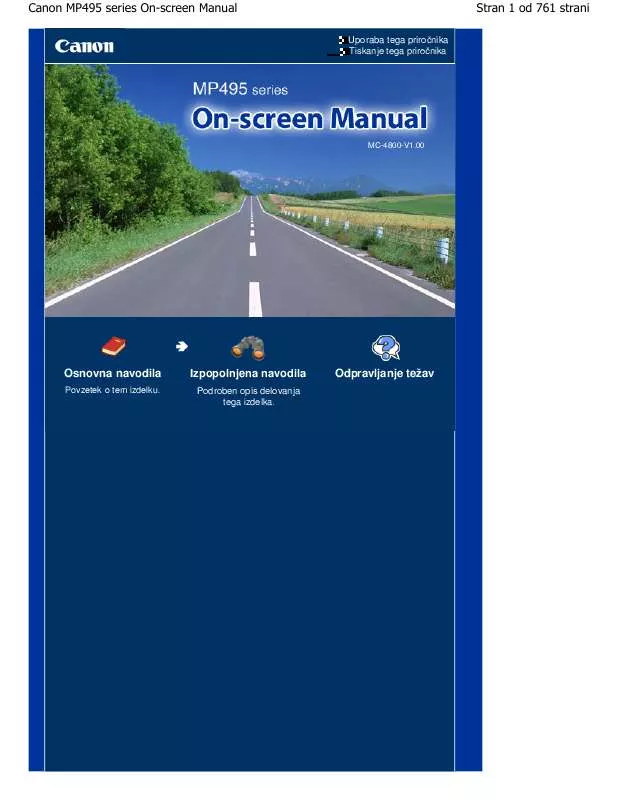
 CANON PIXMA MP499 (13369 ko)
CANON PIXMA MP499 (13369 ko)
 CANON PIXMA MP499 BROCHURE (1658 ko)
CANON PIXMA MP499 BROCHURE (1658 ko)
